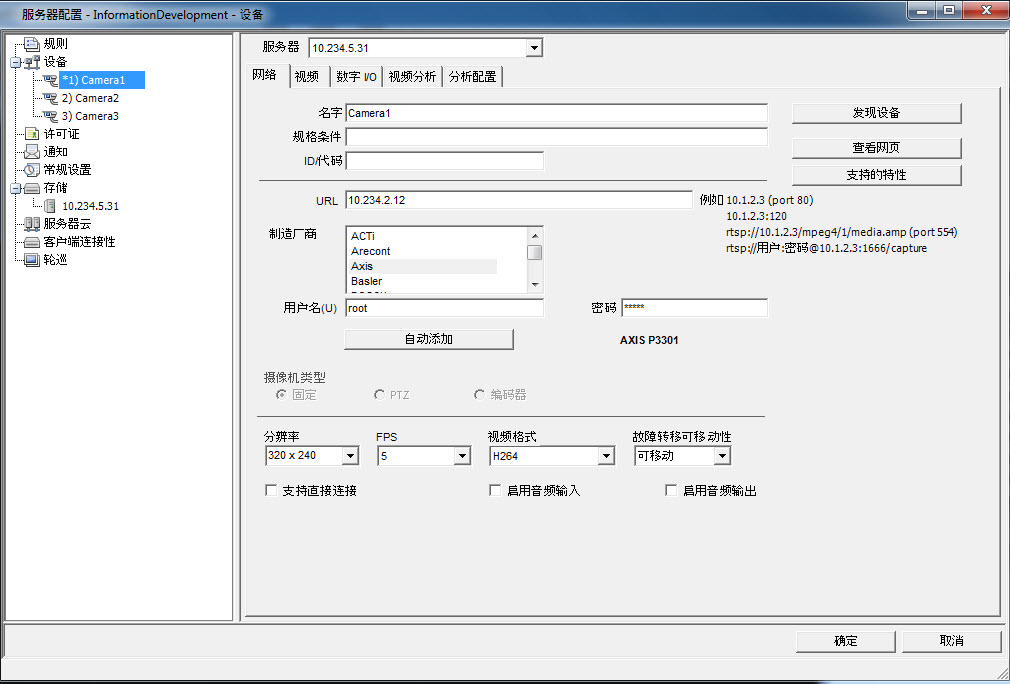
对于网络摄像头或视频服务器,可以执行下列操作:
• 添加网络摄像头
• 配置高级功能(例如记录时间表)
• 配置分析引擎(仅限企业许可证)
添加新网络摄像头或视频服务器:
1. 在“服务器”菜单中,选择“配置”。将出现“配置”对话框,其右窗格中显示了“设备”。
2. 在右窗格中,单击“新建”。将显示“网络”选项卡。
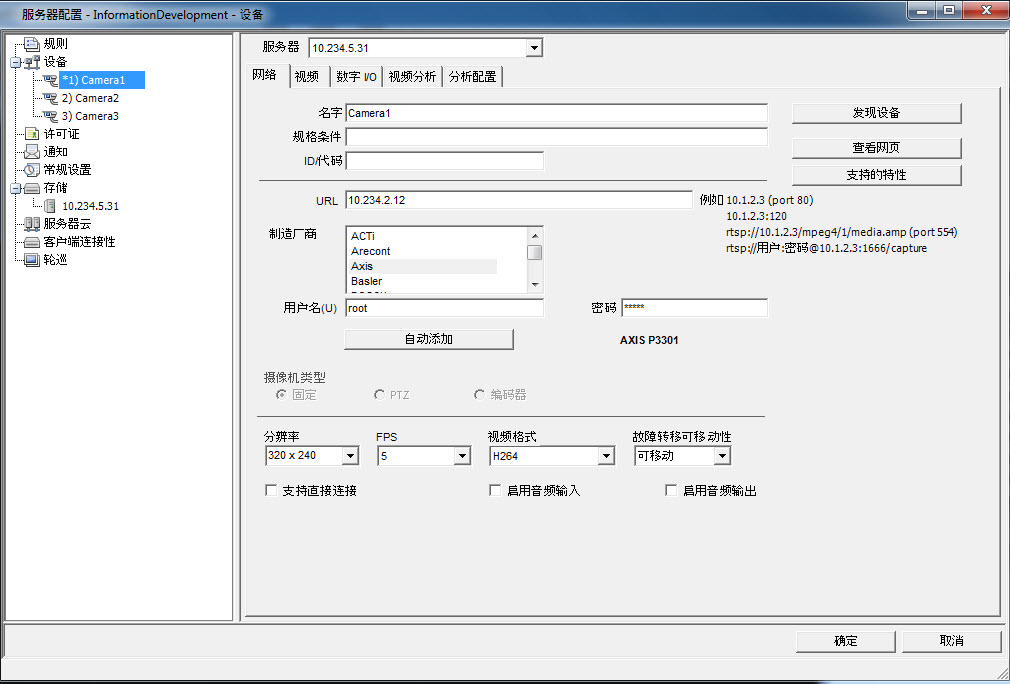
网络摄像头的服务器配置
|
字段/按钮 |
说明 |
|
发现设备 |
打开“发现设备”对话框,其中显示了设备树。展开品牌名称可看到设备列表。 |
|
在 Web 浏览器上查看 |
打开 Web 浏览器,转到摄像头 URL(IP 地址)。 |
|
支持的功能 |
打开 Web 浏览器,转到 Xnet支持设备列表。 |
|
服务器 |
管理摄像头的服务器名称。 |
|
名称 |
为摄像头输入一个恰当的、易识别的名称。 |
|
说明 |
输入易识别的说明。例如“前门旁的摄像头”。 |
|
ID/代码 |
输入用于对摄像头进行分类和轻松识别的代码或标识。 |
|
URL |
设备的 IP 地址。 |
|
生产商 |
通过按品牌名称进行选择,识别系统中的摄像头。 |
|
用户名 |
输入用户名以访问摄像头。用户名可以根据您的公司协议预先创建。 |
|
密码 |
输入密码以访问摄像头。密码可以根据您的公司协议预先创建。 |
|
连接到摄像头 |
Symphony 服务器连接摄像头,并自动检测“分辨率”、“FPS”和“视频格式”。 |
|
摄像头类型 |
选择下列选项之一:“固定”、“PTZ”或“视频服务器”。 |
|
固定 |
固定摄像头类型。 |
|
PTZ |
“平移-倾斜-缩放”型摄像头。 |
|
视频服务器 |
适用于使用 COAX 输入(来自模拟摄像头),具有压缩器,并使用网络端口作为输出的设备。 |
|
分辨率 |
各种分辨率,例如,160x120、176x144、240x180、320x240、480x360、640x480 |
|
每秒帧数
示例场景: • 摄像头“FPS = 5” • 用户选择视频分析功能,其带有的默认 FPS(或选择的 FPS)与摄像头设置不同,例如“FPS = 8” 结果: • 如果摄像头与 Symphony 设置同步,则“FPS=8”将用于来自摄像头的流传输、解压缩、视频分析、写入磁盘、实况视频、历史记录和搜索。 • 如果“视频格式 = MJPG” • “FPS=8”将用于来自摄像头的流传输、解压缩和视频分析。 • “FPS=5”将用于写入磁盘、实况视频、历史记录和搜索。 • 如果摄像头与 Symphony 设置不同步,则无论 Symphony 中的设置为何,均由摄像头 FPS 指示。因此,在该示例中,“FPS=5”将用于来自摄像头的流传输、解压缩、视频分析、写入磁盘、实况视频、历史记录和搜索。 |
|
|
视频格式 |
基于摄像头类型的各种格式:MJPG、H264、H264 Unicast、 |
|
故障转移可移动性 |
如果设置为“可移动”,则此设备可以在故障转移期间移动到场中的另一个服务器。 如果设置为“不可移动”,则不能移动设备。如果设备需要访问的资源是仅在单一服务器上可用的资源(如 COM 端口、特殊 SDK 或驱动程序),则该设备不可移动。所有其他设备通常是可移动的。 |
|
启用视频流 |
取决于摄像头,支持实时音频。 |
|
取决于摄像头,当同时依次选中“视图>设置>视频”选项卡、“直接与摄像头连接”复选框时,可不通过服务器直接连接摄像头。 |
|
|
启用音频输入 |
根据摄像头设计的不同,允许用户通过摄像头说话。 |
|
启用音频输出 |
根据摄像头设计的不同,从摄像头发送实况视频流。 |
|
辅助命令 |
根据摄像机的设计,用户可定义和管理其他支持的设备命令。 请参见 启用控制按钮 |
任务 1: 命名新网络摄像头:
1. 在“名称”字段中,为摄像头输入一个恰当的、易识别的名称。
2. 在“说明”字段中,输入易识别的说明。例如“前门旁的摄像头”。
3. (可选)在“ID/代码”字段中,输入用于对摄像头进行分类和轻松识别的代码或标识。
任务 2: 在网络中定位摄像头
1. 在“URL”字段中输入 IP 地址,或者单击“发现设备”以在网络中定位设备(IP 地址)。“发现设备”对话框打开,其中显示了设备树。
2. 展开品牌名称可看到设备列表。
3. 右键单击设备,然后选择“连接到 Symphony”。设备的 IP 地址现在显示在“URL”字段中。
4. 输入设备的“用户名”和“密码”。(可能自动显示用户名和密码。)
任务 3: 自动或手动确定设备规格:
自动:
1. 单击“连接到摄像头”。将自动检测并显示“摄像头类型”以及“分辨率”、“FPS”和“视频格式”的值。
手动:
1. 从“生产商”列表中,选择摄像头的品牌或生产商。
2. 选择“摄像头类型”,并相应设置“分辨率”、“FPS”和“视频格式”。
1. 在“故障转移可移动性”下拉列表中,指定在故障转移情况下设备是否将自动移动到冗余服务器。
• 如果设置为“可移动”,则此设备可以在故障转移期间移动到场中的另一个服务器。
• 如果设置为“不可移动”,则不能移动设备。如果设备需要访问的资源是仅在单一服务器上可用的资源(如 COM 端口、特殊 SDK 或驱动程序),则该设备不可移动。所有其他设备通常是可移动的。
配置高级功能:
1. 单击“视频”选项卡。在“记录视频”和“记录音频”列表中,选择当 Symphony 应在特定摄像头上记录视频和音频时的条件或时间表。有关选项,请参见记录视频时的条件和记录音频时的条件。这些选项仅在 Symphony 检测到您的摄像头支持录制功能后才可用。
2. 默认情况下,视频录制时间包含事件开始前的 15 秒和结束后的 15 秒。可在“事件前”和“事件后”字段中输入以秒为单位的值,对上述时间进行调整。
3. “更改警报的帧速率”选项仅在 Symphony 检测到您的摄像头支持此功能时才可用。
|
选项 |
Symphony 记录音频... |
|
从不 |
从不记录音频,除非在“规则”中指定进行记录 |
|
与视频相同 |
根据记录视频时的条件 中的视频记录设置记录音频 |
|
违反了规则 |
仅在触发警报时记录音频 |
4. 要为当前网络设备添加另一个视频流,请单击“添加新流”。
• 如果网络设备允许其他网络视频流,可以从同一物理设备添加视频流。当一个视频流用于记录、另一个视频流用于播放实况视频时非常有用。
可用视频录制选项与默认流(记录视频时的条件)定义的选项相同。还可以为其他流单独定义视频分辨率。
5. 要旋转图片,请从“旋转度”字段选择一个值。
6. 如果使用 PTZ 摄像头,请在“最大锁定时间(分钟)”字段中选择一个值,以指定 PTZ 摄像头在返回其预设值(初始位置)之前应保持在当前位置的时间长度。
7. 仅适用于 360 度摄像头镜头。要调整 360 度视频的形状,请选中“启用全景技术”复选框。从下拉列表中,选择摄像头品牌和安装摄像头的位置(墙壁、天花板、地面)。
8. 单击“应用”保存您的设置并移动到“分析配置”选项卡,或者单击“确定”保存设置并关闭对话框而不对选定视频分析引擎进行配置(将使用默认配置设置)。
的调整形状功能支持 Axis M3007 和 Eneo 5MP Fisheye,以及通用(Axis 和 Eneo)、Vivotek、Oncam 和 Immervision 摄像机
任务 1:针对 Axis 或 Eneo 摄像机启用全景技术:
任务 2:从摄像机面板的上下文菜单中选择全景模式。
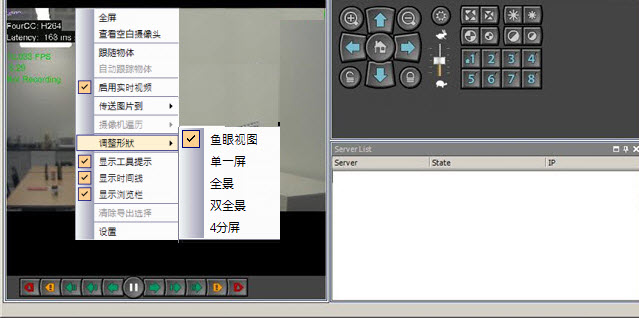
添加采用数字 I/O 的 Axis 摄像头会在“服务器配置”对话框中调用“Digital I/O”(数字 I/O)选项卡
1. 单击“Digital I/O”(数字 I/O)选项卡。
2. (可选)可以通过单击每一行并输入新文本更改输入和输出名称。
3. 根据需要针对每个 I/O 选中“在使用中”复选框。
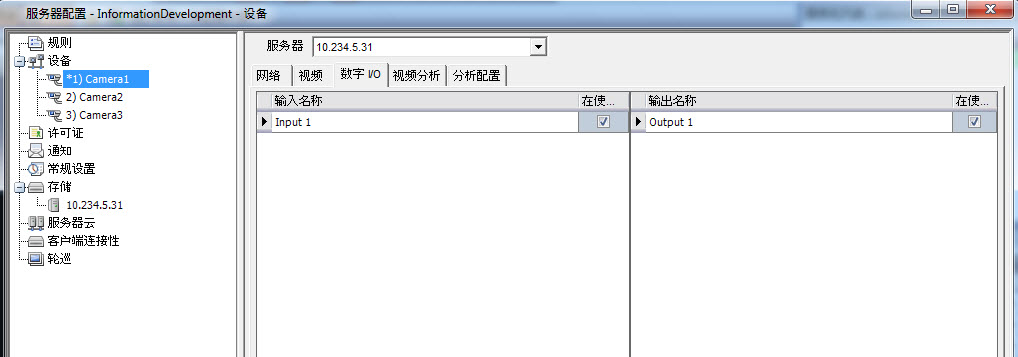
“服务器配置”对话框中 Axis 摄像头的数字 I/O 选项卡
4. 根据需要在“摄像头列表”对话框中激活(或取消激活)Axis 摄像头的每个输出。
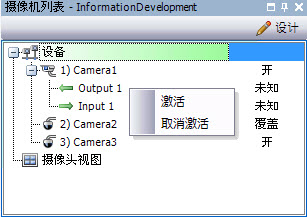
Symphony 中的规则定义现实世界中的哪些“事件”(例如,周边违规或车辆周围发生的可疑行为)构成警报,以及警报发出后需要采取什么样的“操作”(例如,是否向相关位置派遣保安)。
警报输入包括来自网络摄像头和外部 I/O 设备的“视频移动检测”。要为 I/O 设备设置规则,请参见“ Symphony 分析和规则指南”中的“规则”部分。规则 - 使用规则向导
通过选择“分析引擎”选项卡,可以将单个视频分析引擎添加到每个摄像头。需要“企业许可证”才能在“分析引擎”选项卡中启用视频引擎。只有当要在此摄像头上配置视频分析时,此步骤才是必需的。